随着云计算技术的飞速发展,网易云电脑作为一款便捷高效的产品,越来越受到用户的欢迎。许多用户希望个性化自己的使用体验,比如更改软件图标。本文将为您提供一...
2025-04-02 1 电脑
当您的老式电脑音箱突然无声时,这可能会引起使用者的焦虑,并可能影响到日常的工作及娱乐活动。为了避免不必要的烦恼和耽误,本篇文章将提供一系列步骤和技巧,指导您如何排查老式电脑音箱无声问题,并给出相关解决方案。无论您是电脑初学者还是有一定经验的用户,这里都有详细的方法帮助您找到问题所在。
1.确认音箱电源
第一步应是检查音箱的电源是否已正确连接并开启。对于老式音箱,它们可能需要独立的电源适配器。确保电源线无损坏,并且插座可以正常供电。
2.检查音频线连接状态
老式电脑音箱通常通过3.5mm音频线连接到电脑。请检查音频线是否牢固地连接到了电脑和音箱两端的插口,同时检查插头是否有损坏迹象,如弯曲或折断。
3.尝试其他音频输出设备
如果可能,试着将音箱连接到其他音频输出设备,如手机或另一台电脑,以排除是音箱本身的问题。
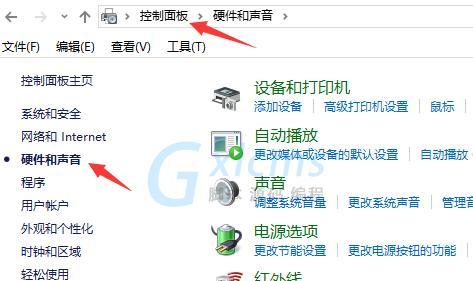
1.检查音量设置
在电脑上,确保系统的音量没有被静音或调至最低水平。这包括检查系统托盘区的音量图标以及控制面板中的音量设置。
2.调整播放设备
接下来,您需要在声音设置中选择正确的播放设备作为默认设备。请进入“控制面板”>“硬件和声音”>“声音”,然后选择您的音箱并设置为默认播放设备。
3.检查音频驱动程序
过时或损坏的音频驱动程序可能会导致无声问题。您可以在设备管理器中检查音频驱动状态,如果发现带有感叹号的设备,尝试更新或重新安装音频驱动。
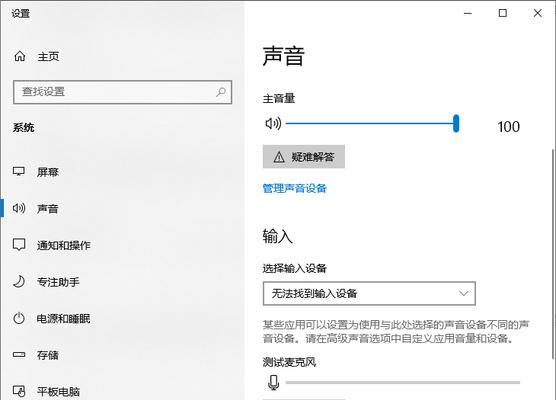
1.运行故障排除工具
部分操作系统内置有音频故障排除工具。在Windows系统中,您可以使用内置的“播放音频”故障排除工具进行诊断。
2.重启有关音频服务
有时候重启音频服务可以解决问题。以Windows为例,您可以通过服务管理器重启WindowsAudio和WindowsAudioEndpointBuilder服务。
3.检测和修复音频服务
通过命令提示符运行`schtasks/query/TN"Microsoft\Windows\WindowsMediaCenter\Add-onMaintenance"`和`sfc/scannow`命令,以检测并修复系统中的音频组件和服务。
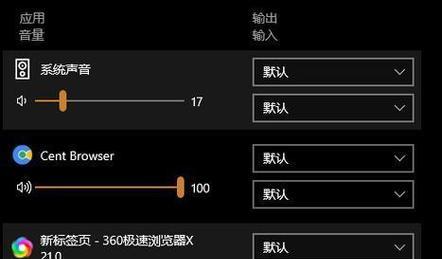
1.检查物理损坏
仔细观察音箱和连接线是否有明显的物理损坏,如撕裂或断线。如果有损坏,请考虑更换配件或整个音箱。
2.使用外部音频接口
如果电脑有外部音频接口,尝试将音箱直接连接到电脑的主板上的音频接口,跳过任何前置面板连接,以确认问题是出在音箱还是前置面板接口。
3.借助多合一测试器
使用数字多合一测试器测试音箱的扬声器单元,看是否有损坏。测试音箱输入端口电压以判断电路板是否存在问题。
1.调整BIOS设置
有些情况下,您可能需要进入BIOS设置检查是否有音频相关的设置被错误配置,确认在启动过程中音频设备是被启用的。
2.执行系统还原
如果问题出现在最近的系统更新或软件安装后,您可以尝试执行系统还原到问题出现之前的时间点。
3.专业维修服务
如果以上所有步骤都无法解决问题,则可能是音箱内部的电子元件损坏。此时,您可能需要将音箱送到专业维修处进行检查和维修。
综上所述,老式电脑音箱无声问题可能由多种原因引起,通过上述排查步骤,您可以逐步缩小故障范围并找到可能的问题所在。无论问题最终指向音箱本身、连接设备、系统设置还是驱动程序,在进行每一步排查时,请耐心细致,以确保不错过任何可能导致问题的细节。希望您通过本文的指导能够顺利解决无声问题,恢复音箱的正常使用。
标签: 电脑
版权声明:本文内容由互联网用户自发贡献,该文观点仅代表作者本人。本站仅提供信息存储空间服务,不拥有所有权,不承担相关法律责任。如发现本站有涉嫌抄袭侵权/违法违规的内容, 请发送邮件至 3561739510@qq.com 举报,一经查实,本站将立刻删除。
相关文章
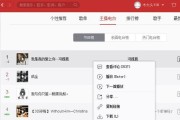
随着云计算技术的飞速发展,网易云电脑作为一款便捷高效的产品,越来越受到用户的欢迎。许多用户希望个性化自己的使用体验,比如更改软件图标。本文将为您提供一...
2025-04-02 1 电脑
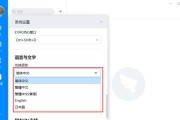
在我们日常的工作和学习中,钉钉已经成为一款不可或缺的办公软件,它的便捷性和高效性让很多企业和学生都依赖于它来完成工作和学习任务。然而,有时候我们会遇到...
2025-04-02 1 电脑

在数字化时代,许多音乐爱好者和专业人士都希望记录自己的演奏,以便回顾、分享或教学。录制播放乐谱时的声音是一个常见的需求,而这需要结合录屏和音频录制的有...
2025-04-02 1 电脑
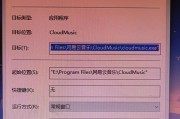
电脑图标显示异常怎么解决?电脑图标显示不正常是一个普遍遇到的电脑问题,影响用户的使用体验。图标显示异常可能表现为图标模糊、图标颜色错乱、图标尺寸不一或...
2025-04-02 1 电脑

在今天的数字化时代,拥有一台性能稳定、使用流畅的电脑对于日常学习、工作乃至娱乐都显得尤为重要。然而,对于一般用户来说,并非每个场合都需要顶级配置的电脑...
2025-04-02 1 电脑

随着笔记本电脑成为日常办公、学习和娱乐的重要设备,正确的充电方式不仅关系到电脑的性能稳定,也对电池的寿命有着长远影响。本文将深入探讨在电脑充电时应注意...
2025-04-01 2 电脑